Jeśli nie możesz wysyłać wiadomości e-mail na iPhonie lub iPadzie
Oto kilka rzeczy, które możesz zrobić, jeśli nie możesz wysłać wiadomości e-mail z aplikacji Poczta na iPhonie lub iPadzie.
Zanim rozpoczniesz
Musisz mieć na uwadze i sprawdzić kilka rzeczy:
Gdy tworzysz backup systemu iOS lub iPadOS, obejmuje on ustawienia poczty, ale nie same wiadomości e-mail. Jeśli usuniesz lub zmienisz ustawienia konta e-mail, pobrane wcześniej wiadomości mogą zostać usunięte z urządzenia.
Upewnij się, że urządzenie jest połączone z Internetem.
Sprawdź u swojego dostawcy poczty e-mail, czy nie występuje przerwa w dostępie do usługi.
Znajdź przycisk Cofnij wysłanie w folderze Przychodzące lub na liście skrzynek pocztowych. Jeśli przycisk Cofnij wysłanie jest dostępny, oznacza to, że wiadomość nie została jeszcze wysłana.
Dowiedz się, co zrobić, jeśli nie możesz uzyskać dostępu do usługi Poczta w iCloud lub wysyłać i odbierać wiadomości przy użyciu adresu e-mail @icloud.com.
Sprawdź skrzynkę Wychodzące pod kątem niewysłanych wiadomości
Jeśli otrzymasz komunikat informujący o niewysłaniu wiadomości e-mail, oznacza to, że została ona umieszczona w skrzynce Wychodzące. Sprawdź skrzynkę Wychodzące i spróbuj wysłać ponownie wiadomość e-mail, wykonując następujące czynności:
W aplikacji Poczta przejdź do listy skrzynek pocztowych.
Stuknij skrzynkę Wychodzące. Jeśli nie widzisz skrzynki Wychodzące, wiadomość e-mail została wysłana.
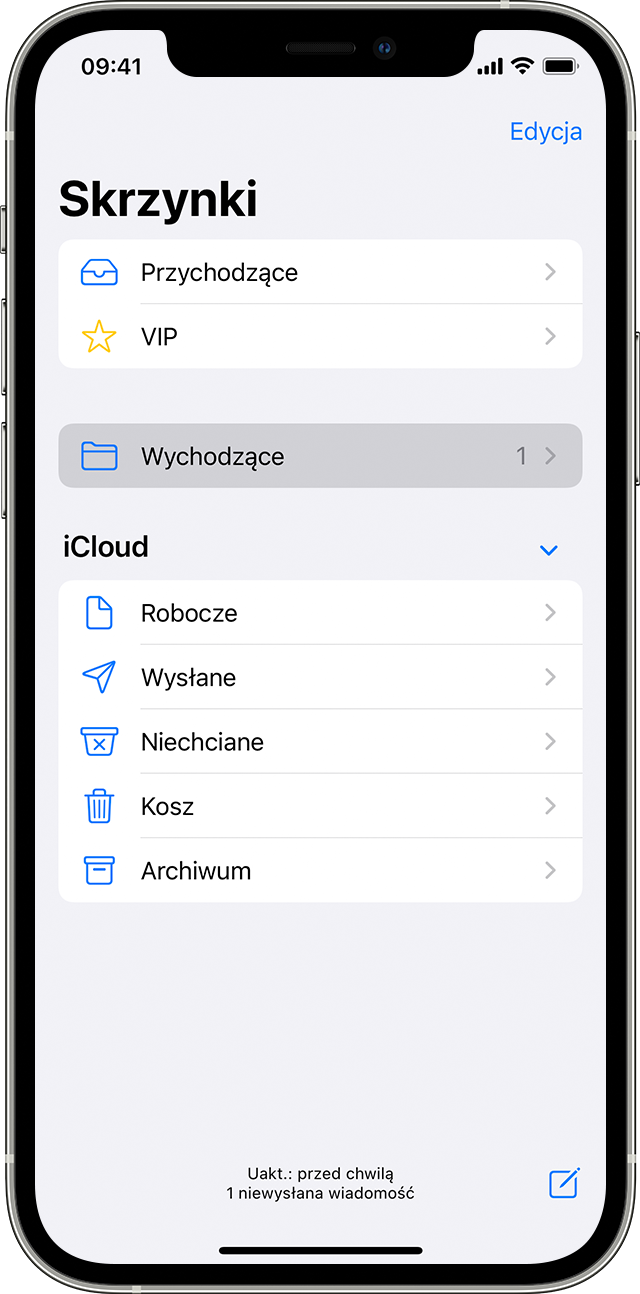
Stuknij wiadomość e-mail w skrzynce Wychodzące. Upewnij się, że adres e-mail odbiorcy jest poprawny.
Stuknij przycisk Wyślij.
Sprawdź własny adres e-mail i hasło
Jeśli aplikacja Poczta prosi o podanie hasła do konta e-mail, upewnij się, że hasło jest poprawne. Aby sprawdzić swój adres e-mail i hasło, zaloguj się w witrynie dostawcy poczty e-mail.
Jeśli nadal występuje błąd dotyczący nazwy użytkownika lub hasła, skontaktuj się z dostawcą poczty e-mail lub administratorem systemu.
Skontaktuj się z dostawcą poczty e-mail lub administratorem systemu
Skontaktuj się z dostawcą poczty e-mail lub sprawdź jego stronę internetową z informacją o statusie usług, aby dowiedzieć się, czy nie nastąpiła awaria.
Zapytaj dostawcę poczty e-mail lub administratora systemu, czy na koncie są włączone zabezpieczenia lub ograniczenia, takie jak dwustopniowa weryfikacja. W celu wysyłania i odbierania wiadomości e-mail na urządzeniu może być konieczne specjalne hasło lub ewentualnie autoryzacja od dostawcy poczty e-mail.
Sprawdź ustawienia konta e-mail u dostawcy poczty elektronicznej lub administratora systemu, aby potwierdzić ich poprawność.
Usuń i ponownie skonfiguruj konto e-mail
Na komputerze zaloguj się w witrynie dostawcy poczty e-mail. Upewnij się, że jest tam cała poczta e-mail lub że jest ona zachowana w miejscu innym niż na urządzeniu z systemem iOS lub iPadOS.
Na urządzeniu wybierz kolejno opcje Ustawienia > Poczta, a następnie stuknij opcję Konta.
Stuknij konto e-mail, które chcesz usunąć.
Stuknij opcję Usuń konto.
Jeśli wykonanie czynności opisanych w tym artykule nie pomoże, skontaktuj się z dostawcą usług poczty e-mail, aby uzyskać więcej informacji.
